WinX DVD Authorは、MKV, AVI, ASF, MP4, MPEG, MOD, MOV, WMV, FLV (YouTube), RM, RMVB, Xivd, DviX, H264, 3GP, OGG, QT, VOBなどのビデオファイルから 家庭用DVDプレイヤー(レコーダー)で再生可能なDVDディスク(DVD+/-R, DVD+/-RW, DVD DL+R, DVD DL+/-RW)を作製するフリーオーサリングソフトである。動画をDVDにコピーするのは超簡単だし、YouTube動画をDVDに書き込むのも可能なので、たくさんのユーザーに愛用されている。しかし一部のユーザーはまだ英語版などを使っている。日本語でないからちょっと使いづらいかも知れない。一体WinX DVD Author日本語対応するか。
人気検索:映画アナと雪の女王2コピー



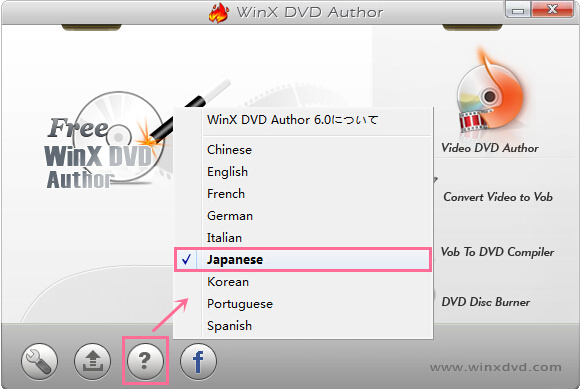
WinX DVD Author日本語版ほしい方のグッドニュース!WinX DVD Authorはもう日本語化されている。英語の苦手な方でも順調にWinX DVD Author日本語版を使って、動画をDVDにコピーできる。またDVDビデオ形式への変換、字幕ファイルの追加、DVDメニューの作成、チャプターメニューの作成、ビデオのカット編集、スナップショットなどの機能がもっと快適に使える。
まずこのフリーDVDオーサリングソフトWinX DVD Author日本語版を ダウンロードしてインストールしてください。公式ページ:http://www.winxdvd.com/dvd-author/index-ja.htmにアクセスして無料ダウンロードボタンによってダウンロードしてください。あるいは上の緑の「無料ダウンロード」ボタンをクリックしてプログラムをダウンロードする。Wクリックしてインストールがはじまる。初めにインストール中に利用する言語を選択する。「日本語」を選択すれば WinX DVD Author の初回起動時から日本語表示できる。もしデフォルト状態では日本語でないインターフェースである場合、WinX DVD Author メイン画面左下にある「?」ボタンをクリックして 「Japanese」を選択して、簡単にWinX DVD Author日本語へ変換できる。また英語、イタリア語、ポルトガル語、中国語、スペイン語、ドイツ語、フランス語、韓国語など9種の言語にも対応できる。
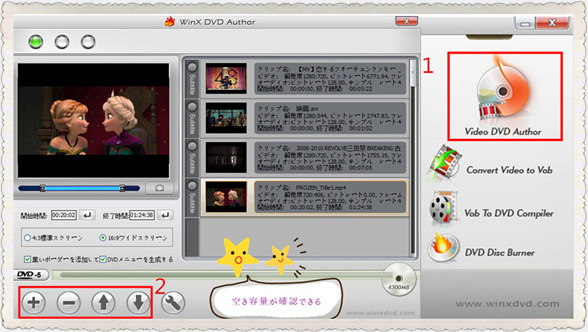
1.「Video DVD Author 」ボタンをクリックして DVD 作成ウィザードを起動する。
2.「+」ボタンでビデオファイルの追加 (「−」〜削除、「↑」〜前、「↓」〜後)
下のDVD-5/DVD-9のところで空のDVDの空き容量が確認できる。動画ファイル追加完了後、「 >> 」 ボタンをクリックして次のステップへ進む。
(入力サポートフォーマット:MKV, AVI, ASF, MP4, MPEG, MOD, MOV, WMV, FLV (YouTube), RM, RMVB, Xivd, DviX, H264, 3GP, OGG, QT, VOBなど)
小技:「Shift + クリック」 や 「 Ctrl + クリック」 で一度に複数のファイルを選択可能
ヒント:もっと詳細のWinX DVD Author日本語版使い方はこちらへ
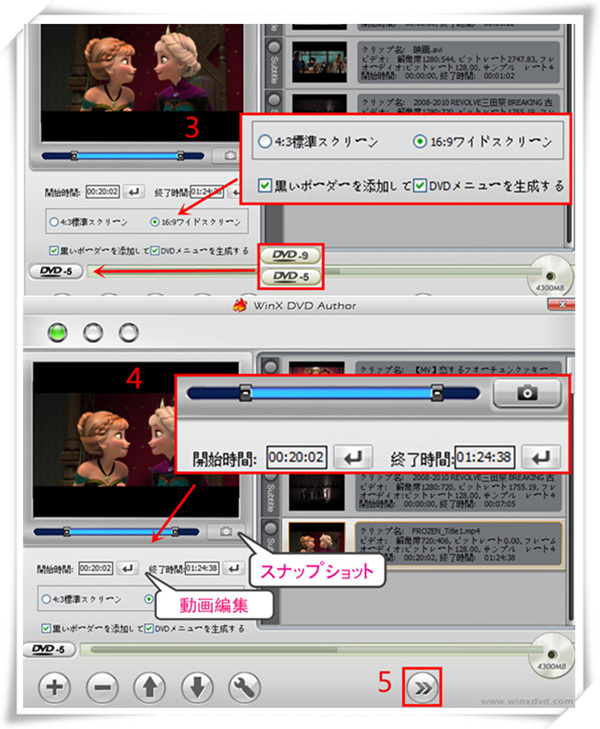
3.スクリーンサイズ&DVD メディアの種類の選択
4.動画編集
動画ファイルの不要部分をカットしてDVDへ書き込む場合はカット編集を行う。
抜き出す部分の開始位置と終了位置をスライダーバーまたは時間を直接入力して設定する。もっと豊富な編集機能を利用したい場合、WinX HD Video Converter Deluxeをご利用ください。
5.次のステップへ
DVDに書き込むファイルを全て追加と書き込みオプションの設定が終了したら 「 >> 」 ボタンをクリックしてDVD書込みウィザードを次のステップへ進める。
P.S. 「DVDメニューを生成する」にチェックを入れないなら、「 >> 」 ボタンを押すと、直接に書き込みの実行へ行く。
関連製品:「WinX MediaTrans」でiPhone・iPadで保存した写真やビデオをDVDに作成!
第三者ソフトなしでDVDを複製できる最高のDVDコピーソフト!レンタルDVD、市販DVD、自作DVDなどには完璧に対応!子供の運動会のDVDを1:1無劣化で複製して、実家の両親に送って見せるのも一種の親孝行である。複製したDVDは一般のDVDプレーヤーやTV内蔵のDVDプレーヤーでも順調に再生できる。DVD+/-R, DVD+/-RW, DVD DL+R, DVD DL+/-RW完全に対応。またWinX DVD Copy ProはDVD9→DVD9、DVD5→DVD5最善のソリューションである。WinX DVD Copy Proで自分で作ったDVDをバックアップしましょう。
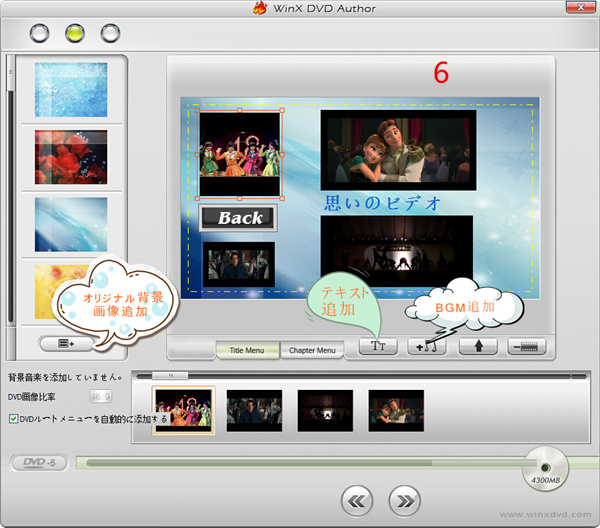
6.DVDメニューの編集
タイトルメニュー・ボタンの位置調整 ( ドラッグ & ドロップで移動 )
背景画像の選択 ( プリセット画像から選択またはオリジナル画像の追加選択 )
テキスト追加・編集、バックグランドミュージックの追加
タイトルメニューもチャプターメニューも編集方法はほぼ同じ
7.書き込みの実行
まず空のDVDをドライブに挿入してください。ディスクが書き換え可能 ( DVD-RW ) な場合はこのステップでディスク消去することが可能。
『 info... 』 ボタンをクリックしてDEVICE INFO 画面を開き 「 Erase 」 ボタンをクリックすることによりディスクの消去を行う事ができる。
そしてDVD 書込みに使用するデバイス、書込み速度
ディスクボリューム、出力フォルダ
出力フォーマット( 高品質/標準品質/低品質 )
エンコーダエンジン ( NTSC/PAL )
インターレス解除 ( 有効/無効 ) の設定を行う。
書込みメディアの準備が完了したら 「 Start 」ボタンをクリックして動画をDVDに書き込むプロセスがスタート。

P.S. 変換プロセスは動画ファイルをVOBファイルに変換すること
書き込みプロセスはVOBファイルをDVDに書き込むこと